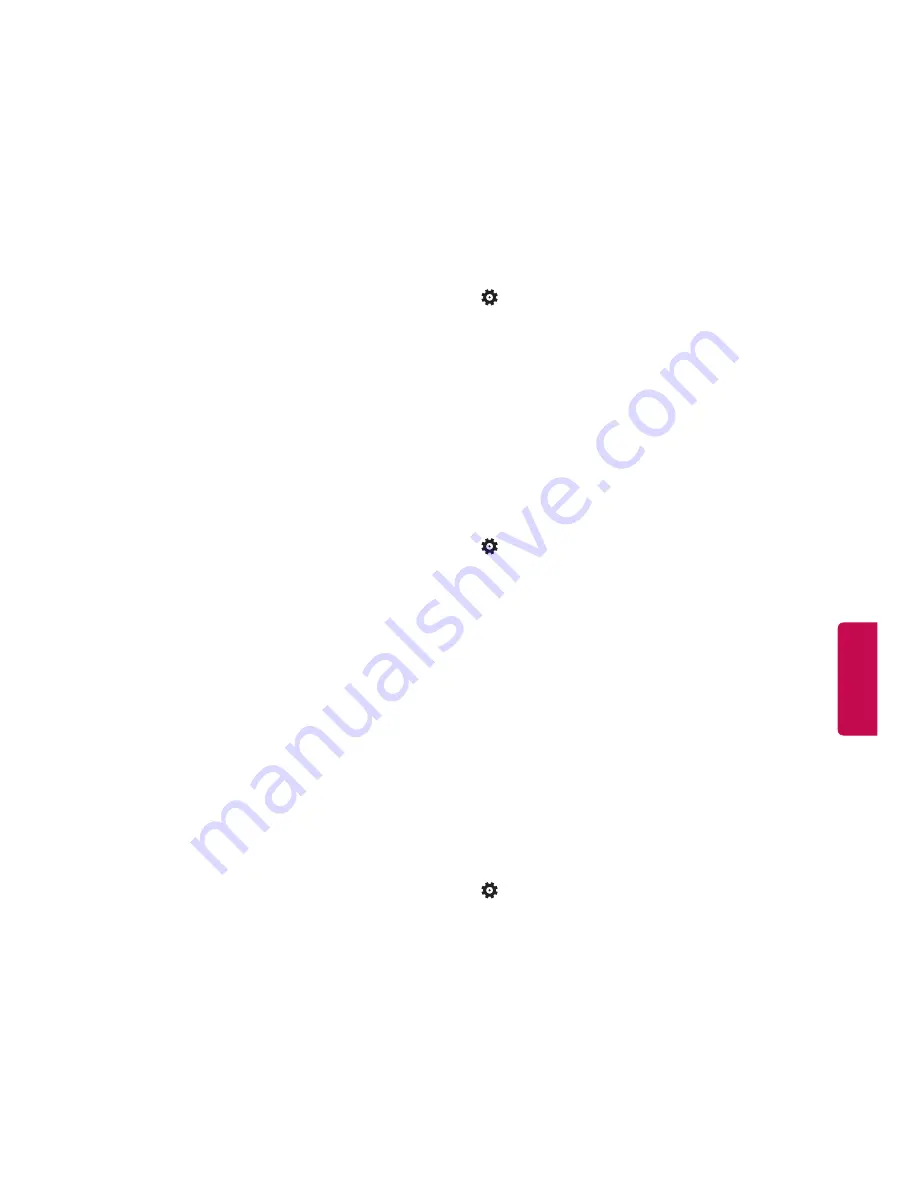
13
ESP
AÑOL
•
Contraste
Aumenta o disminuye el gradiente de
la señal de video. Puede utilizar
Contraste
cuando
la parte brillante de la imagen está saturada.
•
Brillo
Ajusta el nivel de base de la señal de la imagen.
•
Nitidez
Ajusta el nivel de nitidez en los bordes entre
las zonas claras y oscuras de la imagen. Cuanto
menor sea el nivel, más se suavizará la imagen.
•
Color
Permite ajustar la intensidad de todos los
colores.
•
Tono
Ajusta el balance entre los niveles de rojo
y verde.
•
Temp color
Permite ajustar el tono general de la
pantalla como lo desee.
Configúrelo como cálido para realzar los colores
cálidos, como el rojo; o bien, como frío para ver
colores menos intensos y con más azul.
•
Control avanzado
Personaliza las opciones
avanzadas.
-
Contraste dinámico
Ajusta el contraste
dinámico para mantenerlo en el mejor nivel de
acuerdo con el brillo de la pantalla. La imagen
se mejora haciendo que las partes brillantes se
vean más brillantes y las oscuras más oscuras.
-
Color Dinámico
Permite ajustar los colores de
la pantalla para que se vean más animados,
ricos y nítidos. Esta función mejora el tono, la
saturación y la luminancia, por lo que los rojos,
azules, verdes y blancos se ven más vívidos.
-
Gamma
Puede ajustar el brillo de la zona oscura
y la zona de nivel de gris medio de la imagen.
•
Opciones de imagen
Ajusta la configuración
detallada de las imágenes.
-
Reducción de ruido
Elimina el ruido de la imagen.
-
Reducción ruido MPEG
Elimina el ruido
generado durante la creación de señales de
imagen digital.
-
Nivel de negro
Ajusta el brillo y el contraste
de la pantalla para adaptarse al nivel de negro
de la imagen de entrada utilizando la negrura
(nivel de negro) de la pantalla.
-
Cine real
Optimiza la pantalla para ver películas.
•
Restablecer imagen
Restablece las opciones
del modo actual a los valores predeterminados
de fábrica.
•
Relación de aspecto
Cambia el tamaño de la
imagen para ver las imágenes en su tamaño
óptimo.
-
16:9
Cambia el tamaño de las imágenes para
que se ajuste al ancho de la pantalla.
-
Original
Muestra las imágenes de video en el
tamaño original sin eliminar partes del borde
de la imagen. (Esta función es compatible
con el modo DTV/Componente/HDMI
[720p/1080i/1080p]).
•
Si selecciona
Original
, puede ver ruidos de
imagen en el borde de la señal original.
-
Establecido por el programa
Cuando
el televisor reciba una señal de pantalla
panorámica, se cambiará automáticamente el
formato de la imagen transmitida.
-
4:3
Cambia el tamaño de las imágenes al
estándar anterior 4:3.
-
Zoom
Cambia el formato de una imagen para
que se ajuste al ancho de la pantalla. Es posible
que la parte superior e inferior de la imagen no
aparezcan.
Ajustes de AUDIO
Para utilizar el modo de audio
(Configuración)
➾
AUDIO
➙
Modo de audio
Ajusta el audio del televisor a un nivel óptimo de
acuerdo con un modo de audio seleccionado.
•
Estándar
Seleccione estándar cuando desee
sonido de calidad estándar.
•
Noticias
Define el audio optimizado para ese
género específico.
•
Música
Seleccione cuando escuche música.
•
Cine
Seleccione cuando vea películas.
•
Fútbol
Seleccione cuando vea eventos deportivos.
•
Juego
Seleccione cuando juegue videojuegos.
Para seleccionar varios efectos de sonido
(Configuración)
➾
AUDIO
➙
Efecto de sonido
Selecciona varios efectos de sonido.
•
Agudos
Controla los sonidos dominantes de la
salida. Cuando aumenta el nivel de los agudos,
aumenta la salida a la gama de frecuencia más
alta.
•
Graves
Controla los sonidos más suaves de la
salida. Cuando aumenta el nivel de los graves,
aumenta la salida a la gama de frecuencia más
baja.
•
Balance
Ajusta el balance entre los altavoces
izquierdo y derecho según el ambiente de la
habitación.
•
Restablecer valores predeterminados
Restablece el modo de audio a la configuración
predeterminada.
Para establecer AVL
(Configuración)
➾
AUDIO
➙
Volumen
automático
El volumen automático
mantiene un nivel de
volumen igual incluso si se cambia el canal.
Summary of Contents for 32LH500B
Page 20: ......








































